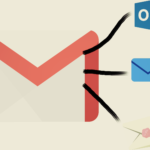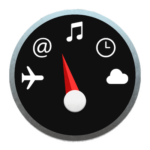外付けHDDにバックアップを取っている方は多いかと思います。私もバックアップを取っているのですが、何分ズボラなタイプでついつい二ヶ月に一度くらいの頻度になってしまってます。
バックアップ期間が空くとファイルの差分が多くなりどうしても放置する時間が長くなってしまいます。
そのような時によく取り出せなくなります。
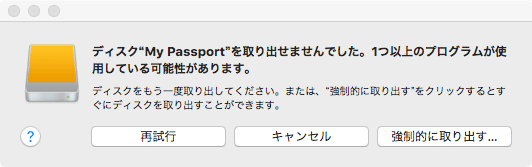
このような経験をしている方は多いのではないでしょうか?
強制的に取り出すことは可能なのですが、バックアップのデータが破損する恐れもあるのでやはりあまり良い方法ではないと思います。
今回はこういった時に正常に外付けHDDを取り出せるようにするために行っておきたい事を説明します。
尚、今回の内容はターミナル操作を含みますので起動方法などよくわからない場合は下記の記事にまとめていますので、よければご覧ください。
使用しているプログラムを調べる
まずは外付けHDDを使用しているプログラムを確認します。
確認するにはターミナルにて下記のコマンドを実行します。
外付けHDDを使用しているプログラム確認
sudo lsof /Volumes/接続しているデバイス名/「接続しているデバイス名」には自分のデバイス名を入力してください。
ここで自分で起動しているアプリが表示されたらアクティビティモニタなどから該当するアプリを終了する事で、外付けHDDは取り出せるようになると思います。
私の場合は下記のようなプロセスが作動している事を確認しました。
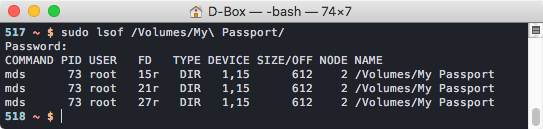
「mds」というプロセスはSpotlightで検索できるように索引(インデックス)を作成するプロセスです。外付けHDDには不要なプロセスなので索引を作成する対象から外します。
外付けHDDを索引作成対象外にする
場所は「システム環境設定」➡︎「Spotlight」のプライバシータブから追加します。
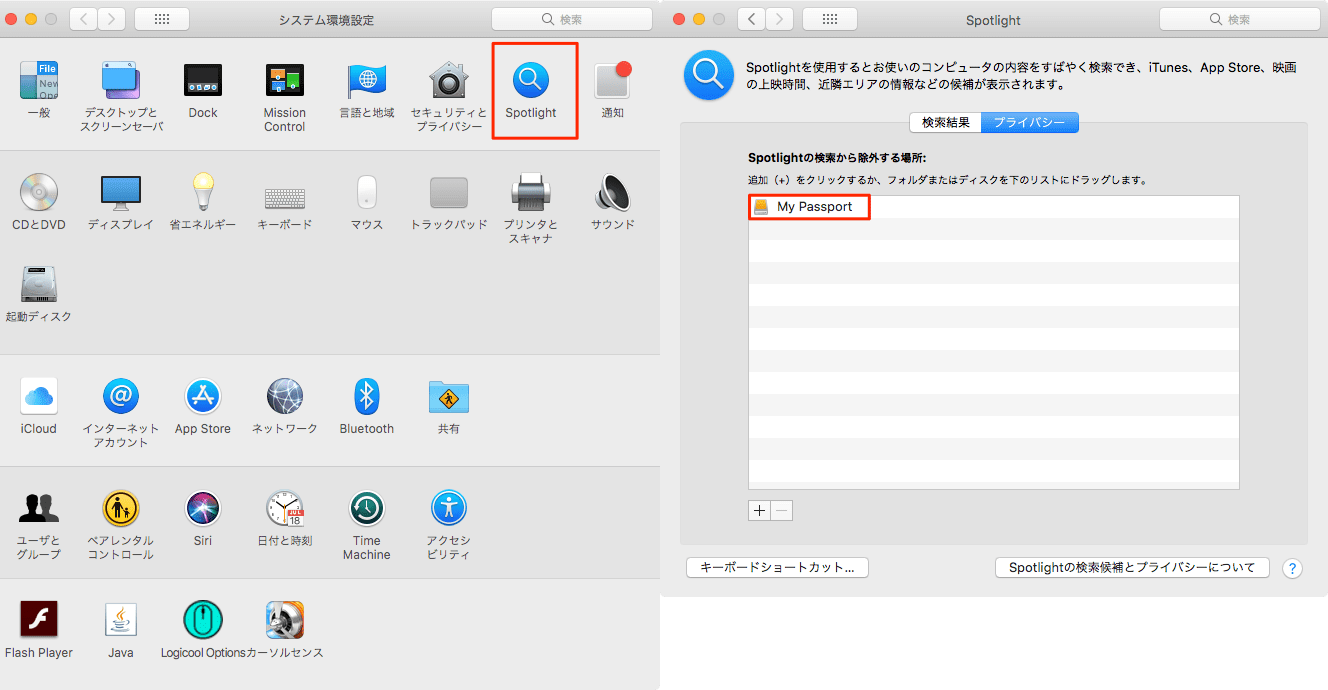
ターミナルからも索引作成対象から外す事ができます。
外付けHDDを索引作成対象から外す
sudo mdutil -i off /Volumes/接続しているデバイス名/索引作成対象にしたい場合は下記のコマンドを実行します。
外付けHDDを索引作成対象にする
sudo mdutil -i on /Volumes/接続しているデバイス名/外付けHDDの状態を確認するのには以下のコマンドを実行します。
外付けHDDの状態を確認
mdutil -s /Volumes/接続しているデバイス名/「Indexing and searching disabled.」となっていれば正常に索引作成対象外になっています。
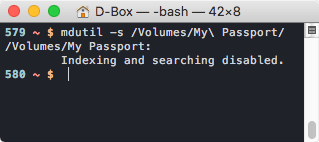
ここで外付けHDDが取り出せれば良いのですが、取り出せない場合はMacの再起動を行うと良いかもしれません。
私の場合は取り出せる時と出来ない時がありました。ここまで行って取り出せない場合は以下の作業をすると改善するかもしれません。
索引作成対象外にしても取り出せない場合
大体は上記の作業後に取り出せるようになるとは思いますが、稀に取り出せない時がありましたのでその際に行った事を説明します。
作動中のプロセス(mds)を終了する
Spotlightで検索できるように索引(インデックス)を作成するプロセス「mds」をアクティビティモニタ、もしくはターミナルから終了します。
場所はアプリケーション➡︎ユーティリティ➡︎アクティビティモニタです。
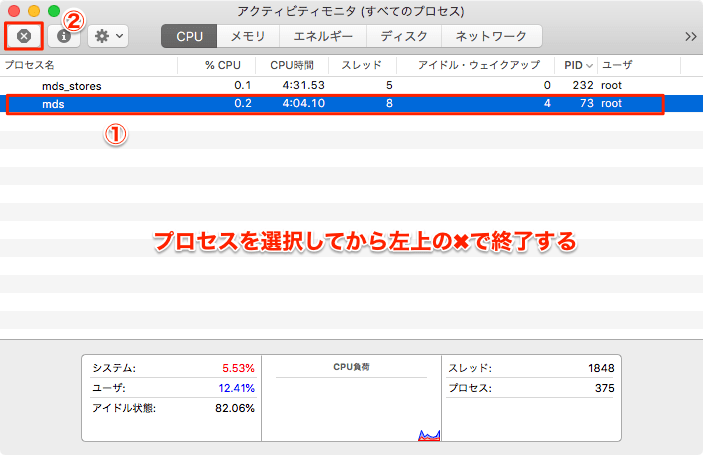
因みに「mds_stores」というプロセスはSpotlightの検索効率を上げるためのプロセスです。
外付けHDDを使用しているプログラムではないので終了しません。
ターミナルの場合は下記のコマンドで終了します。(sudoが必要な場合もあります)
プロセス終了
kill 表示されている"PID"索引を再構築する
取り出せない外付けHDDの索引を再構築します。
以下のコマンドを実行します。
外付けHDDの索引を再構築
mdutil -E /Volumes/接続しているデバイス名/再構築し、再起動後無事正常に外付けHDDが取り出せました。
以上になります。できるだけ強制取り出しをしない方法です。
外付けHDDが取り出せない時はお試しください。